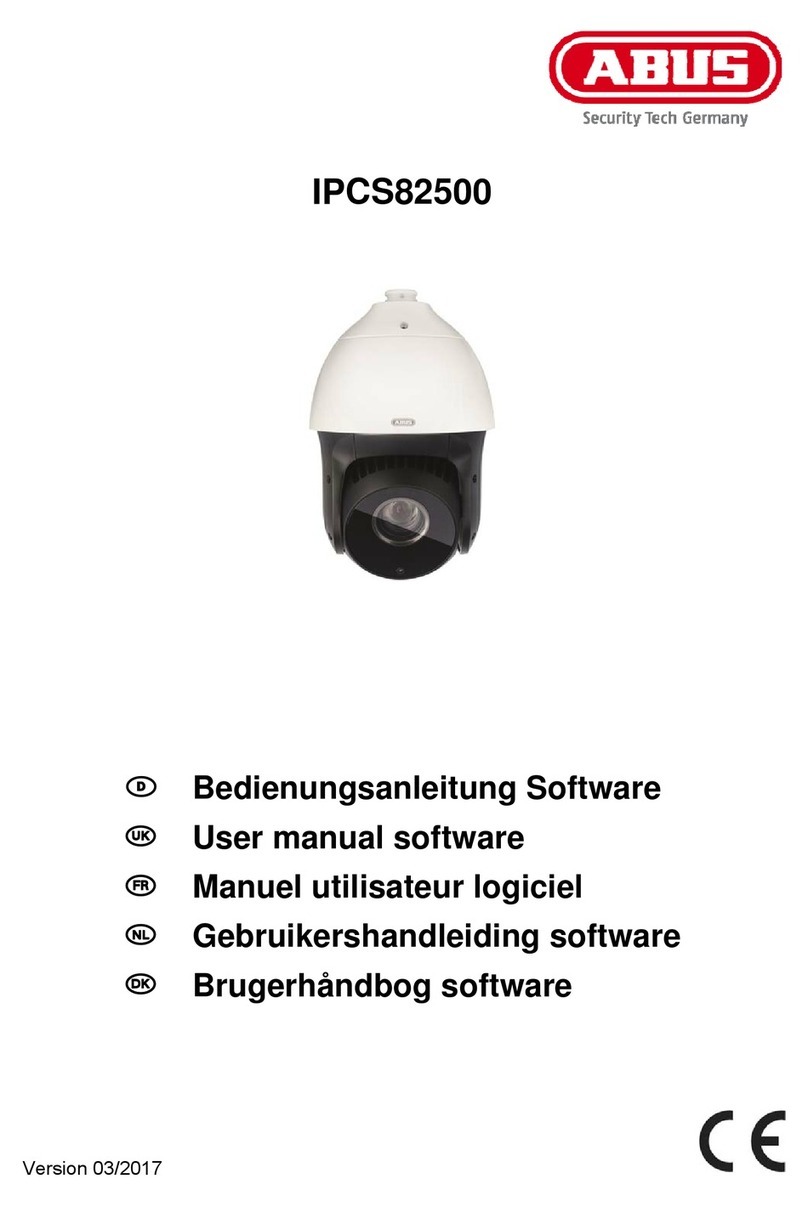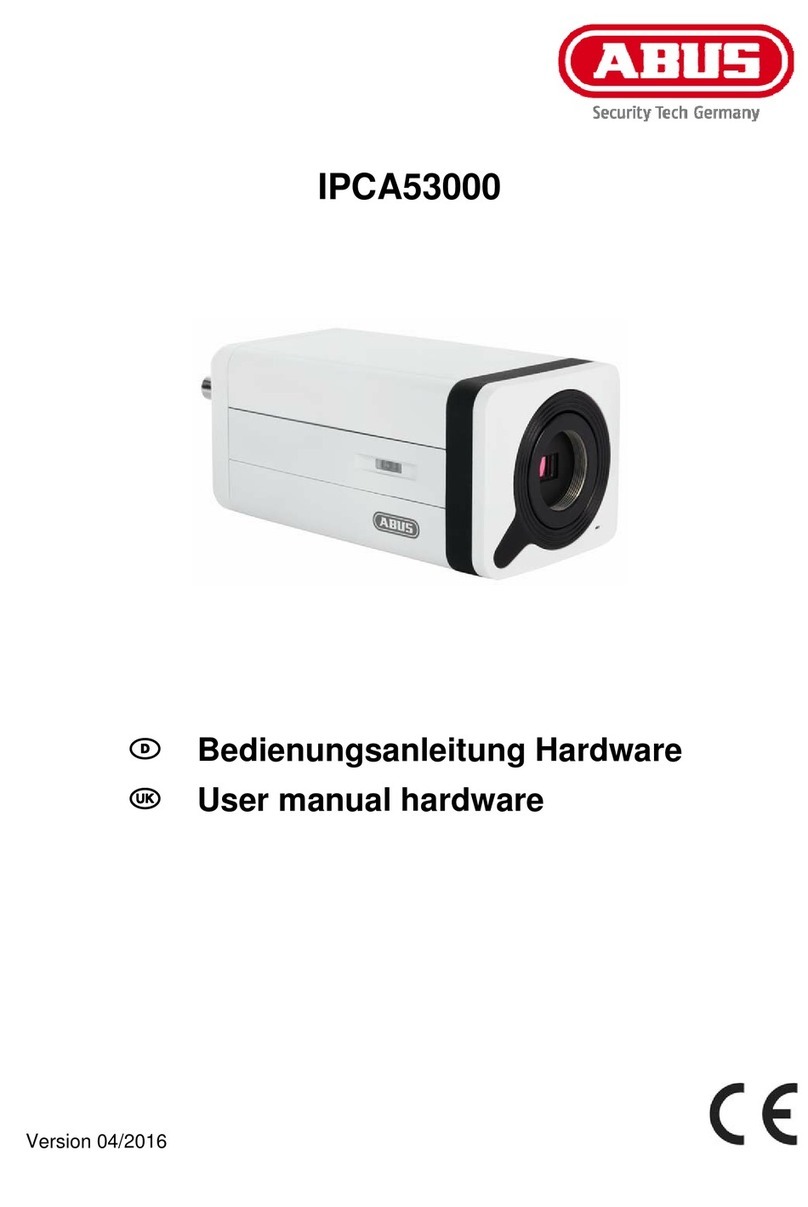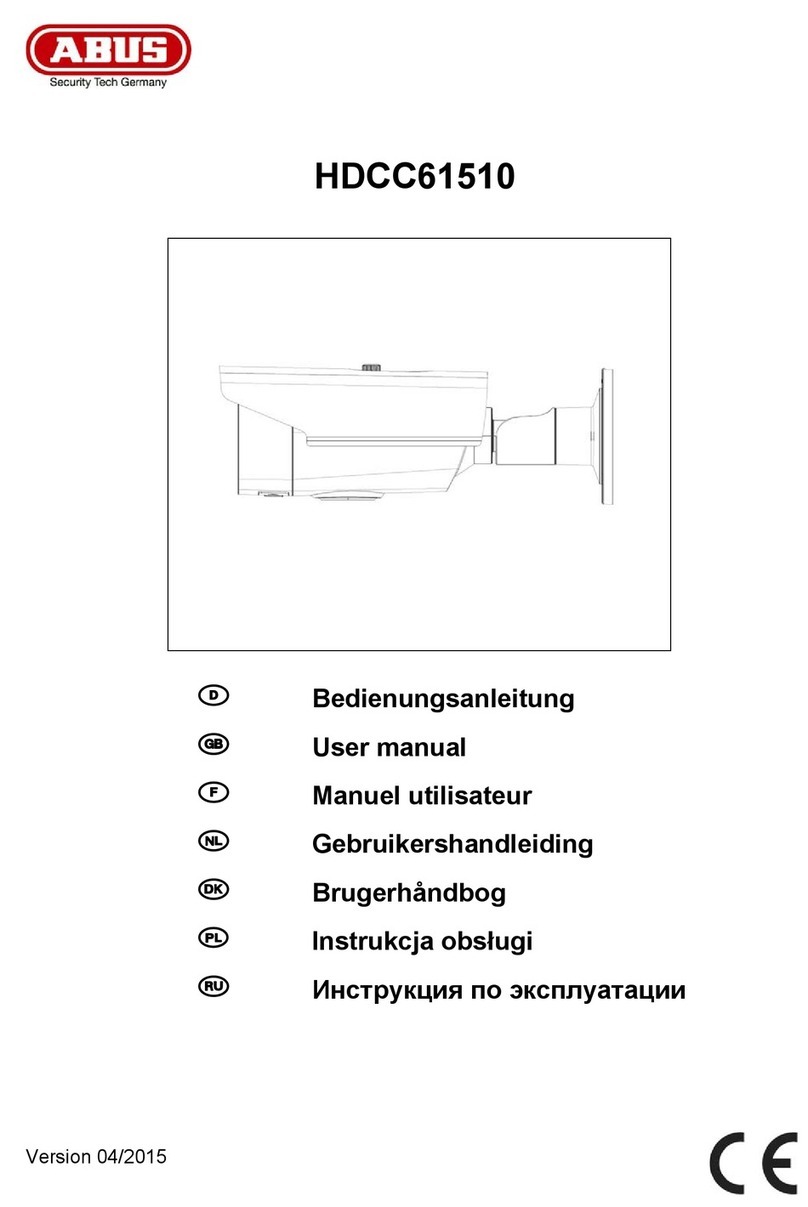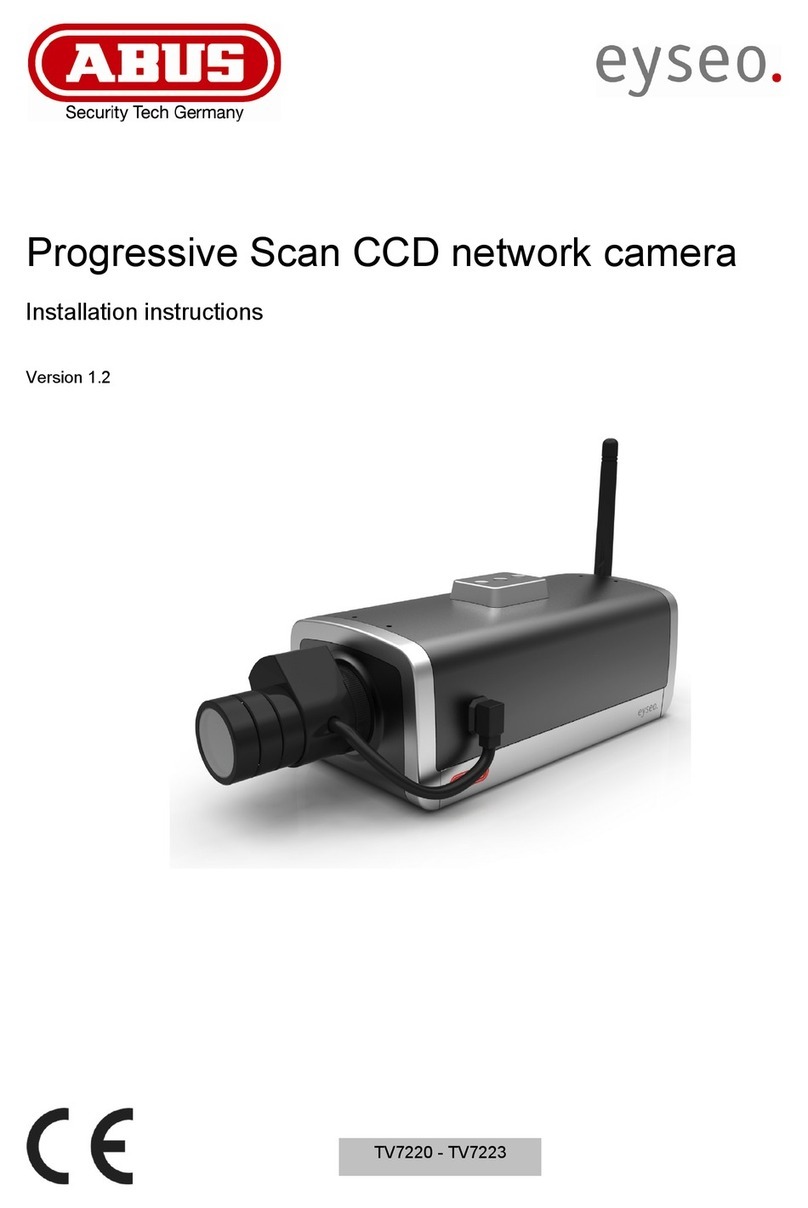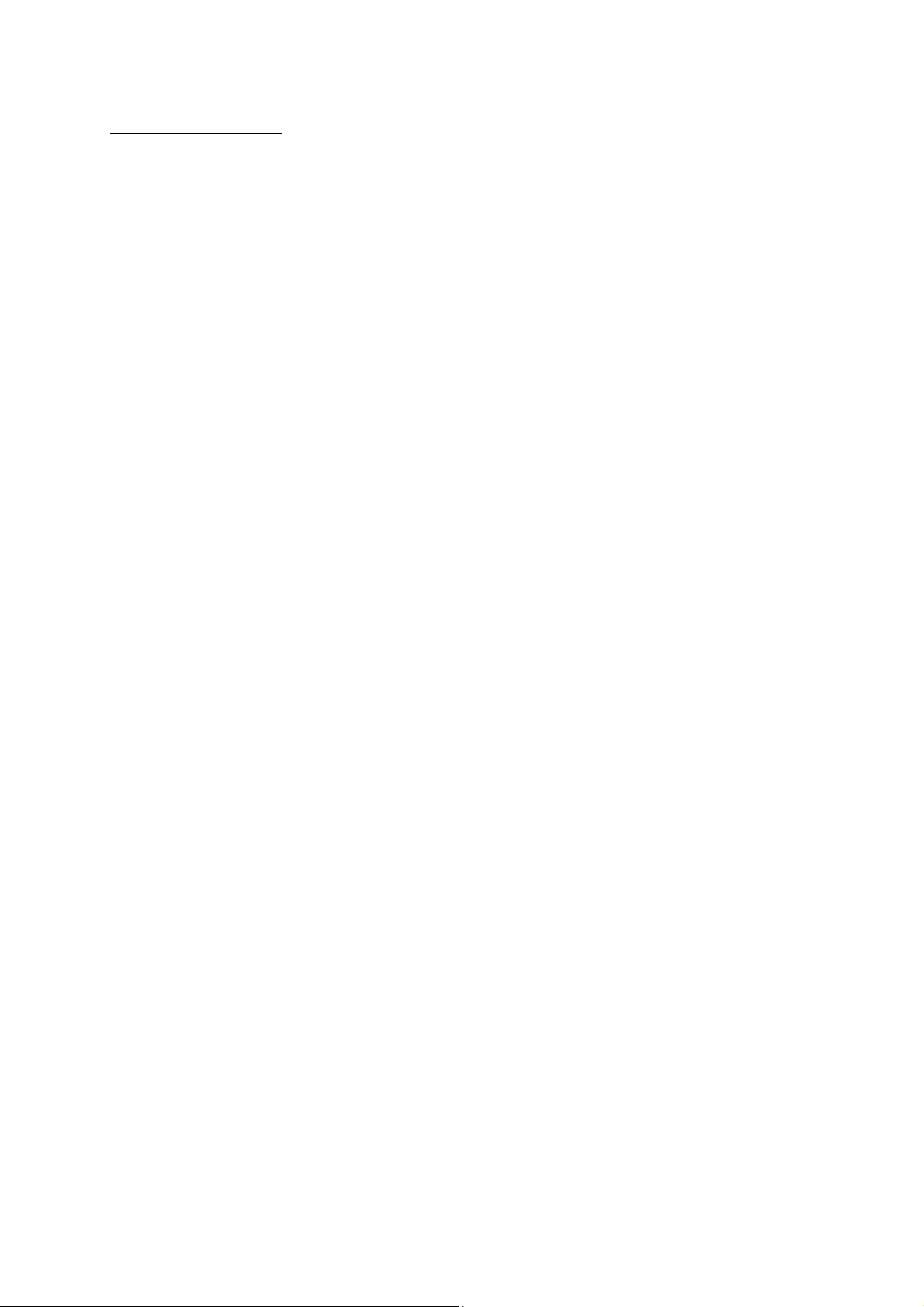4
Inhaltsverzeichnis
Vorwort ................................................................................................................................ 2
Sicherheitshinweise ............................................................................................................... 2
Vor Inbetriebnahme des Produkts ............................................................................................ 3
Inhaltsverzeichnis .................................................................................................................. 4
Lieferumfang......................................................................................................................... 5
Hardwareinstallation............................................................................................................... 6
Erster Zugang zu Netzwerkkamera........................................................................................... 7
Zugriff auf die Netzwerkkamera mit dem Internet Explorer ........................................................... 8
Erstellen eines Passworts zur Vermeidung unbefugten Zugriffs ......................................... 8
Ändern des Administrator-Passworts ............................................................................. 9
Installation des Plug-Ins............................................................................................. 10
Grundlegende Benutzerfunktionen ......................................................................................... 11
Hauptfenster und Kamera-Ansicht............................................................................... 11
Digitaler Zoom und Momentaufnahme ......................................................................... 12
Kunden-Einstellungen ............................................................................................... 13
Administrator-Einstellungen................................................................................................... 15
Konfiguration / Video................................................................................................. 15
Schutz der CMOS-Netzwerkkamera durch Passwort...................................................... 16
Aufbau einer Überwachungsanwendung ...................................................................... 17
Aktualisieren der Software-Version.............................................................................. 17
Systemkonfiguration............................................................................................................. 18
System.................................................................................................................... 19
Sicherheit ................................................................................................................ 19
Netzwerk ................................................................................................................. 20
WLAN-Konfiguration ................................................................................................. 23
DDNS-Einstellungen ................................................................................................. 25
Zugangsliste ............................................................................................................ 26
Video und Audio ....................................................................................................... 27
Bewegungssensor .................................................................................................... 29
Anwendung ............................................................................................................. 30
Medien......................................................................................................................... 30
Server.......................................................................................................................... 31
Ereignis........................................................................................................................ 32
Parameterliste.......................................................................................................... 33
Verwaltung .............................................................................................................. 33
Anhang .............................................................................................................................. 34
A. Fehlersuche......................................................................................................... 34
B. Häufig gestellte Fragen.......................................................................................... 35
C. URL-Kommandos ................................................................................................. 37
D. Technische Daten................................................................................................. 65
E. Hinweise zum BG-Prüfzert “UVV-Kassen” ................................................................ 66
F. GPL Lizenzhinweise.............................................................................................. 66